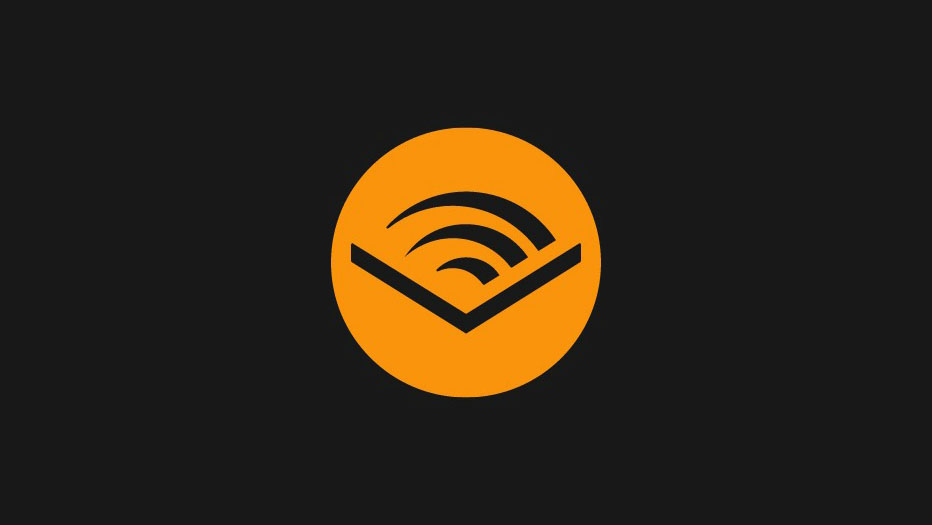
Audible là kho lưu trữ sách nói và podcast hàng đầu thế giới mà người nghe có thể mua trực tiếp hoặc truy cập thông qua tư cách thành viên Audible. Nếu bạn không muốn bị ràng buộc với nền tảng Audible thay vì vậy bạn muốn tải xuống và lưu sách của mình dưới dạng file MP3 trên máy tính để nghe dễ dàng hơn, thì bạn có thể áp dụng các hướng dẫn sau đây của chúng tôi, về Cách download kho sách nói Audible, chuyển file AAX sang MP3 trên laptop PC để dễ dàng nghe bất kỳ lúc nào bạn muốn nhé!
I. Cách tải xuống sách Audible trên PC
Bạn có thể tải xuống sách Audible từ thư viện của mình, sau đó chuyển đổi chúng thành MP3 để bạn có thể nghe mà không cần ứng dụng Audible. Nếu bạn muốn chuyển đổi file AAX sang MP3, bạn có thể sử dụng phần mềm như inAudible. Tuy nhiên, hãy nhớ rằng không thể chuyển đổi các file AAXC có lớp bảo mật bổ sung sang MP3. Đặc biệt, nếu bạn có tư cách thành viên Gói Audible Premium, bạn có thể tải xuống và chuyển đổi sách bằng công cụ Libation và bạn có thể giữ các file đã chuyển đổi ngay cả sau khi tư cách thành viên của bạn hết hạn.
Dưới đây là cách để bạn tải xuống sách Audible trên PC hãy tham khảo để áp dụng nhé! Audible cho phép bạn tải xuống sách của mình từ chính thư viện. Để làm như vậy, trước tiên, bạn hãy truy cập trang web Audible và đăng nhập.
Sau đó, nhấp vào Thư viện để truy cập sách của bạn.
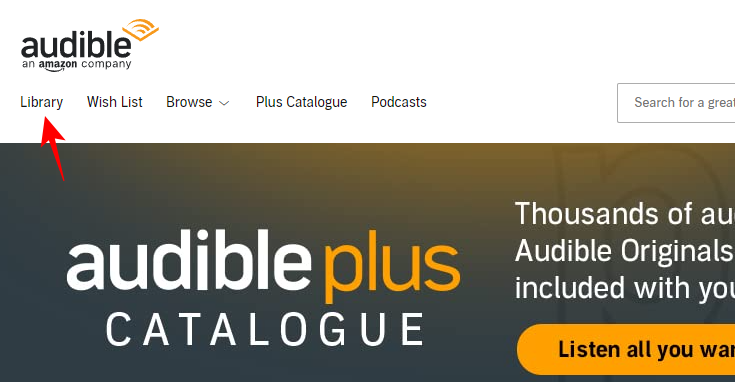
Tại đây, bên dưới sách của bạn, bạn sẽ thấy nút Tải xuống. Bấm vào nó để lưu vào máy tính của bạn.
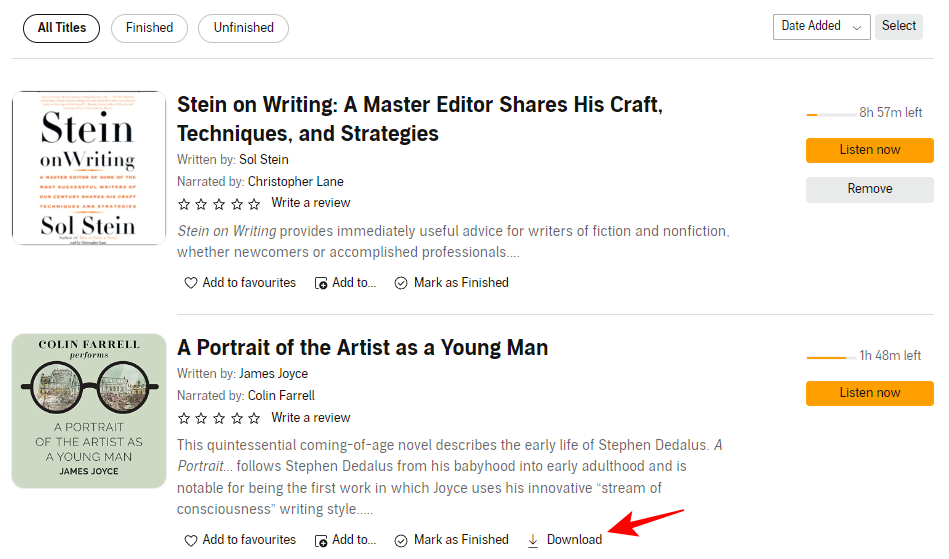
Lúc này, quá trình tải xuống của bạn sẽ bắt đầu và file sẽ ở format AAX. Hãy nhớ, những file này sẽ phải được chuyển đổi sang MP3 bằng cách tham khảo bước tiếp theo được đề cập bên dưới.
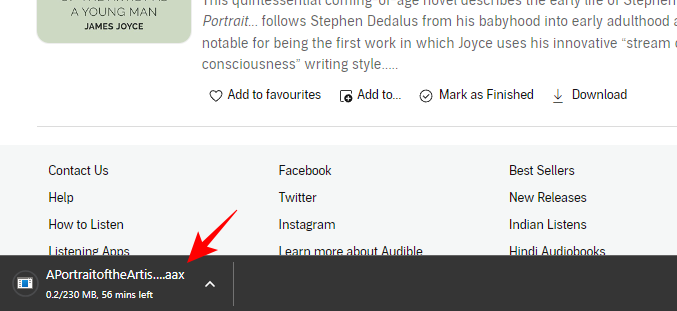
Lưu ý: Bạn có thể nhận thấy rằng một số sách sẽ không có tùy chọn ‘Tải xuống’ trong thư viện. Lý do là những cuốn sách này chỉ có sẵn để nghe với tư cách thành viên Audible Premium Plus của bạn. Sau khi hết tháng hoặc đăng ký của bạn hết hạn, những cuốn sách này sẽ bị xóa khỏi thư viện của bạn. Vì vậy, bạn không thể tải xuống chúng. Tuy nhiên, đó là khi bạn chưa đọc bài viết này, vì ở phần sau chúng tôi sẽ chỉ cho bạn cách tải chúng nên hãy đọc hết bài viết nhé!
II. Cách chuyển đổi file AAX sang MP3 trên PC
Sau khi bạn đã tải xuống cuốn sách của mình ở format ‘AAX’, bạn sẽ cần chuyển đổi nó thành MP3 để nghe nó một cách dễ dàng. Có một vài công cụ có thể giúp bạn làm điều này, một số công cụ phải trả phí, nhưng bạn yên tâm vì hầu hết chúng đều miễn phí. Đối với bài viết này, chúng tôi sẽ hướng dẫn bạn sử dụng phần mềm miễn phí có tên là inAudible. Bạn hãy sử dụng liên kết được cung cấp dưới đây để tải xuống:
inAudible | Download Link (https://github.com/rmcrackan/inAudible)
Truy cập liên kết GitHub ở trên, kéo xuống cuối trang và nhấp vào Windows installer.
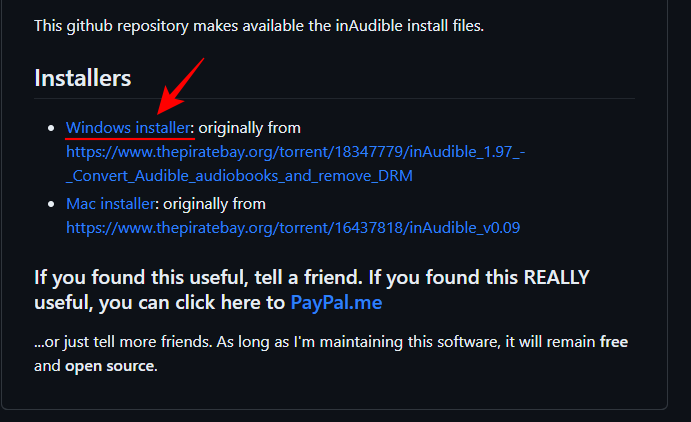
Trên trang tiếp theo, nhấp vào Tải xuống.
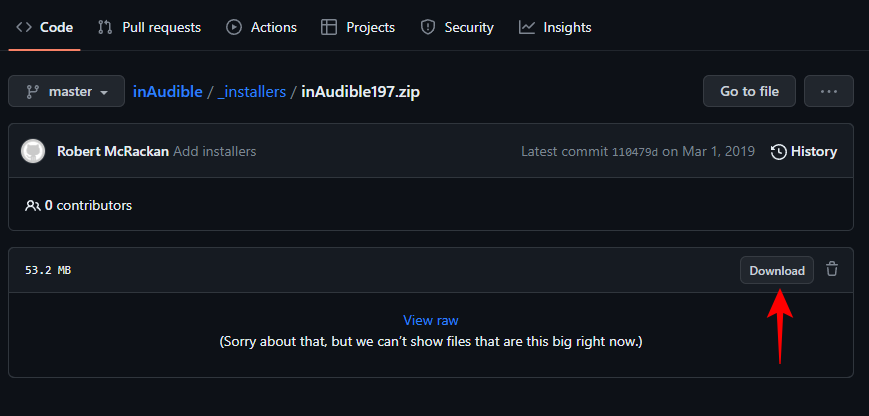
Sau đó, hãy chọn file ZIP đã tải xuống và nhấp vào Trích xuất tất cả.
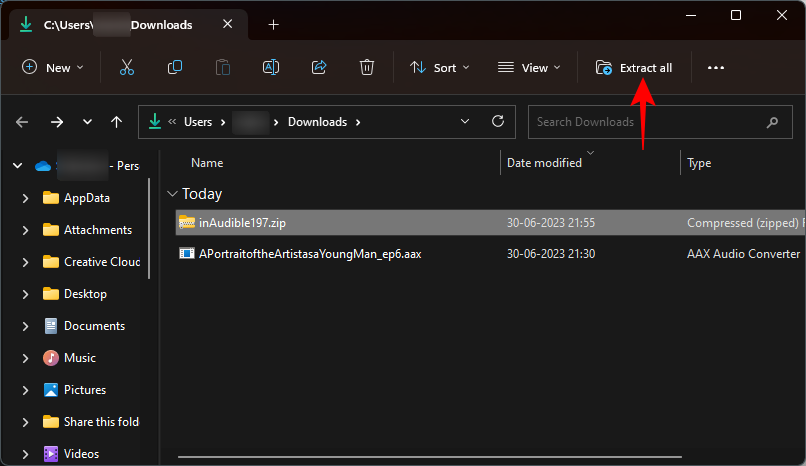
Trong cửa sổ trích xuất, nhấp vào Trích xuất.
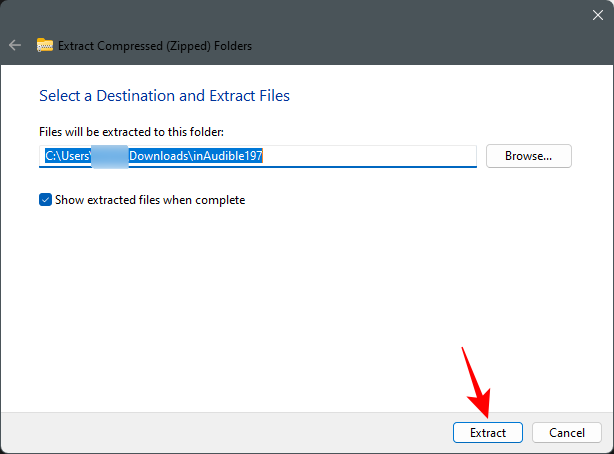
Sau khi giải nén, bấm đúp vào file thiết lập.
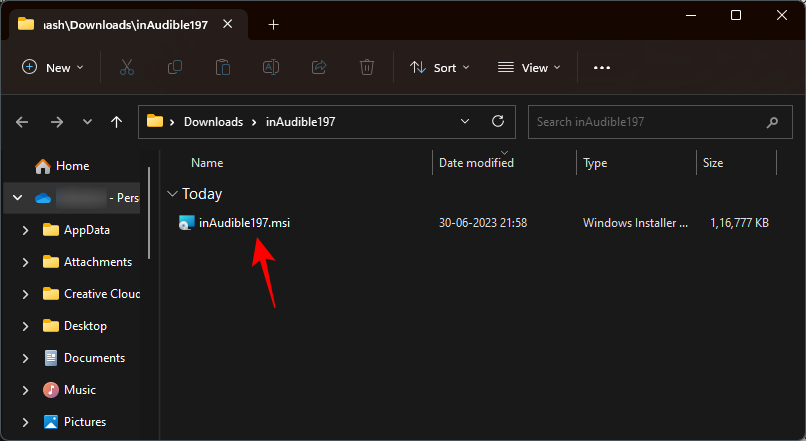
Nếu được Windows Defender nhắc, hãy nhấp vào Thông tin khác.
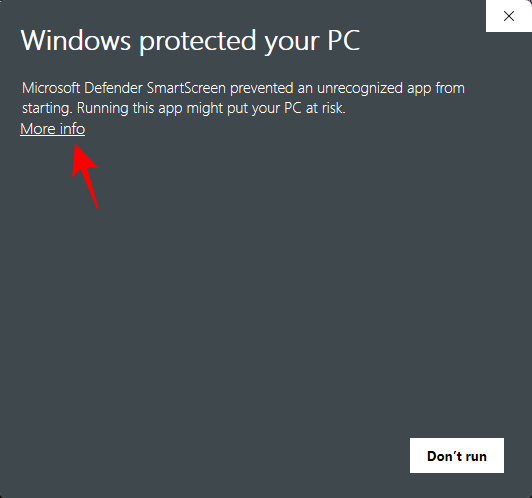
Chọn Run anyway.
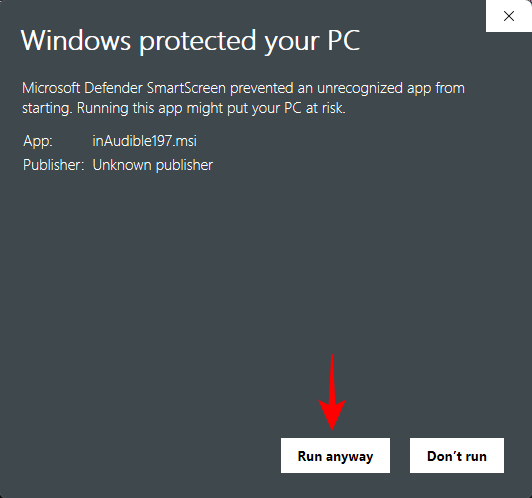
Bây giờ, hãy xem hướng dẫn trên màn hình để cài đặt phần mềm inAudible.
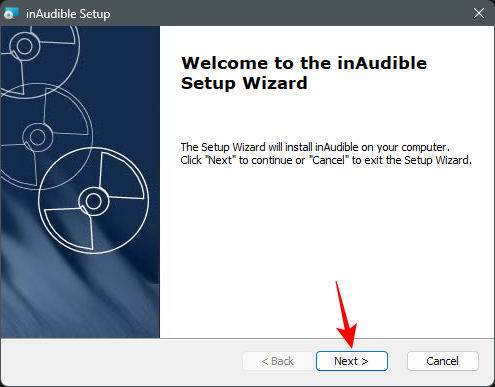
Sau khi cài đặt, chọn Khởi chạy inAudible và nhấp vào Kết thúc.
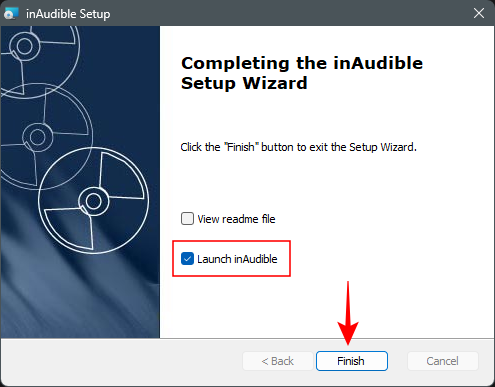
Tiếp theo, nhấp vào nút ba chấm (…) bên cạnh tùy chọn ‘File âm thanh’ ở trên cùng.
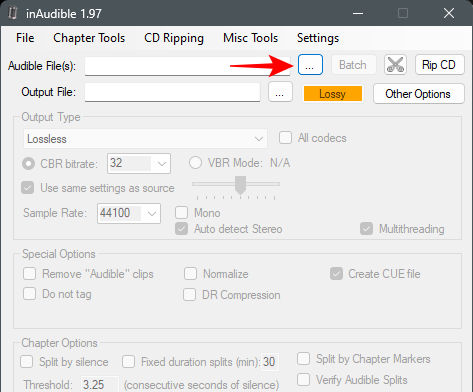
Chọn cuốn sách đã tải xuống của bạn ở format AAX và nhấp vào Mở.

Phần mềm sẽ tự điền vào tất cả các ô khác. Tuy nhiên, nếu bạn muốn thay đổi nơi bạn muốn lưu file, hãy nhấp vào hộp ba chấm bên cạnh ‘File đầu ra’, sau đó chọn vị trí đầu ra của bạn.
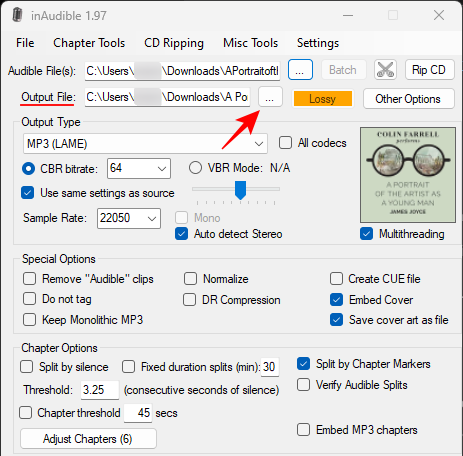
Ngoài ra, hãy đảm bảo ‘Loại đầu ra’ là MP3.
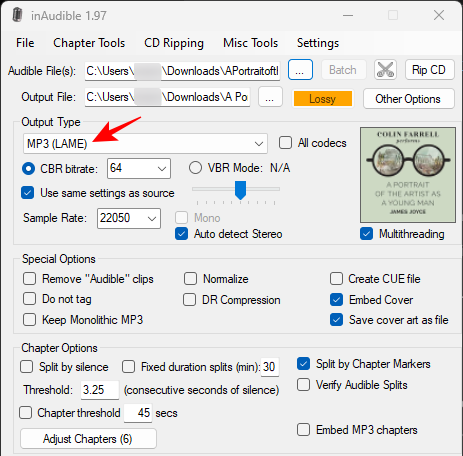
Tuy nhiên, nếu muốn, bạn cũng có thể thử các loại đầu ra khác như AAC và WAV.
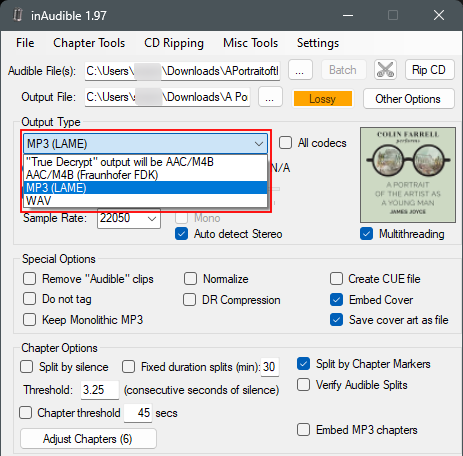
Đi qua các tùy chọn khác và thay đổi cài đặt khi bạn thấy phù hợp. Sau khi hoàn tất, nhấp vào Bắt đầu chuyển đổi ở dưới cùng.
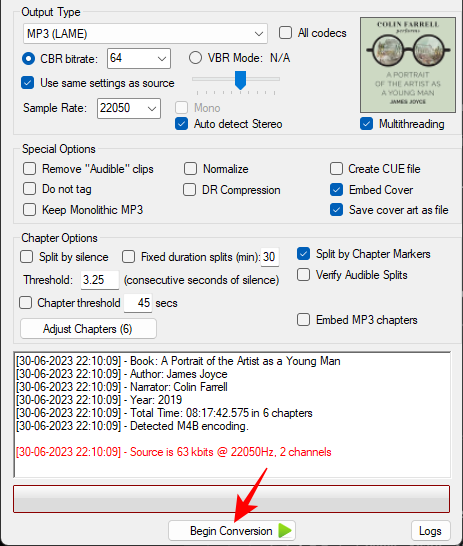
Đợi một chút để tập tin chuyển đổi và lưu.
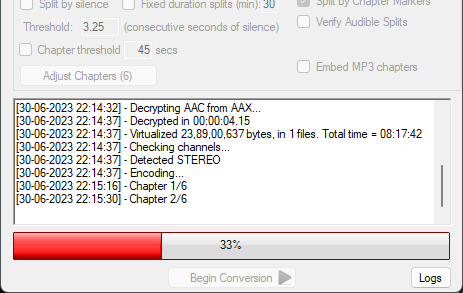
Sau khi hoàn tất, bạn có thể nhấp vào tùy chọn File đầu ra ở dưới cùng để chuyển trực tiếp đến các file đã chuyển đổi.
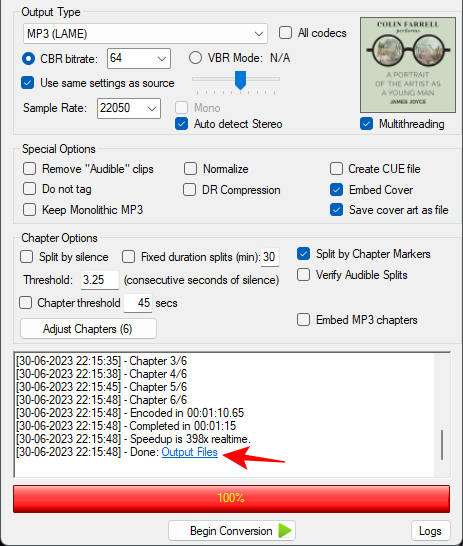
Và như vậy, cuốn sách Audible của bạn được tải xuống và chuyển đổi. Cuốn sách vẫn sẽ được phân tách theo các chương và cũng sẽ có bìa của cuốn sách.
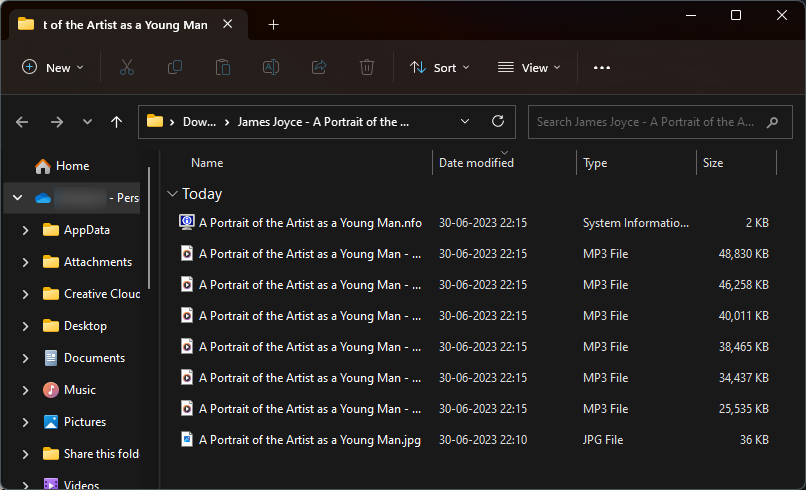
III. Còn các file AAXC thì sao?
AAXC là một format mới của Amazon khiến người dùng khó tải xuống và giải mã file để chuyển đổi hơn. Một phần lý do là vì AAXC được sử dụng để ngăn mọi người tải xuống và lưu sách nói mà họ chỉ mua hoặc mượn để nghe qua đăng ký. Đây cũng là lý do tại sao mà bạn sẽ không thấy tùy chọn tải chúng xuống trên trang web Audible.
Tuy nhiên, bạn có thể tải xuống các file này trên ứng dụng Audible trên smartphone của mình và sau đó tìm file trong bộ lưu trữ của thiết bị, nhưng file kết quả sẽ ở format AAXC mà thôi. Về cơ bản, không có trình chuyển đổi file nào có thể chuyển đổi AAXC thành format nghe được như MP3.
Tuy nhiên, có một công cụ ít được biết đến trên GitHub có thể tải xuống và chuyển đổi toàn bộ thư viện Audible của bạn, bất kể bạn đã mua sách hay chỉ sở hữu chúng với tư cách thành viên Audible hàng tháng của mình.
IV. Cách tải xuống và chuyển đổi sách từ Danh mục Audible Plus
Để tải xuống và chuyển đổi sách trong thư viện của bạn, bạn sẽ cần có công cụ Libation, có thể tải xuống từ liên kết sau:
Libation | Download Link (https://github.com/rmcrackan/Libation)
Nhấp vào liên kết ở trên và chọn Tải xuống từ trang GitHub.
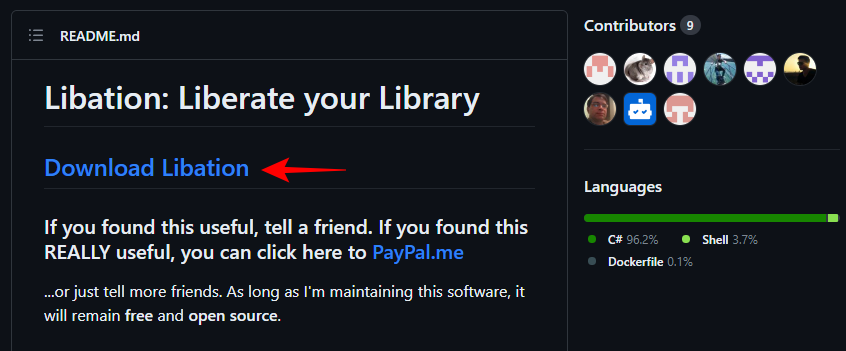
Sau đó chọn file zip Classic Libation.
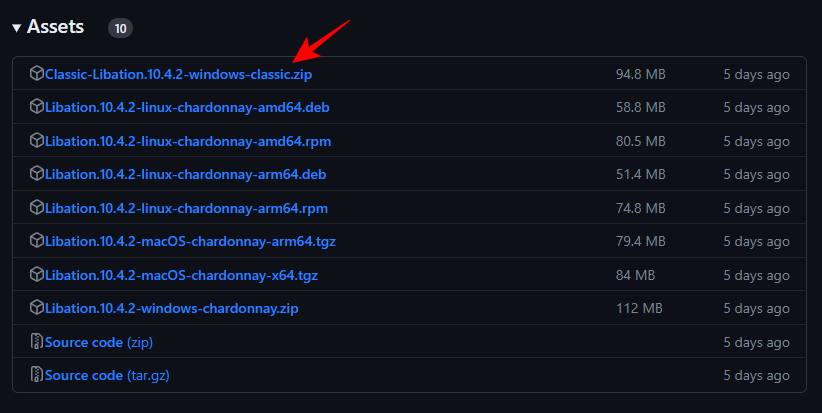
Khi quá trình tải xuống hoàn tất, hãy mở nó trong File Explorer. Chọn file và nhấp vào Trích xuất tất cả.
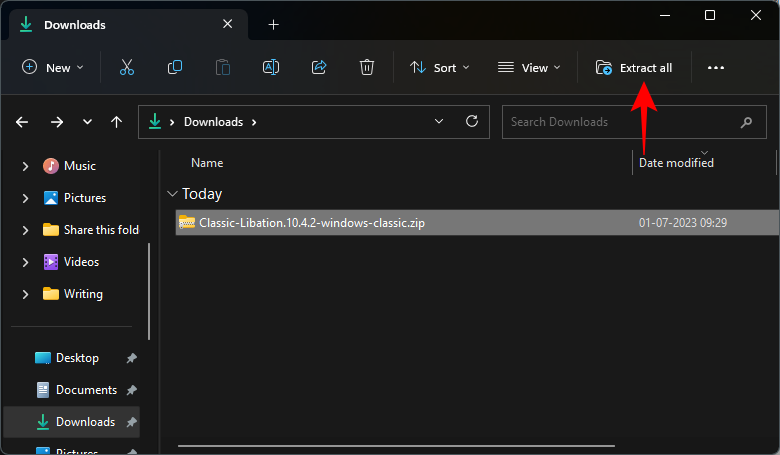
Tiếp theo nhấp vào Trích xuất.
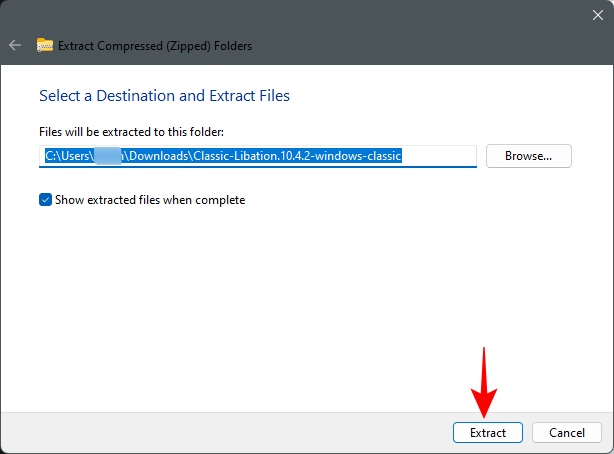
Sau khi giải nén, nhấp đúp vào Libation.exe để chạy nó.
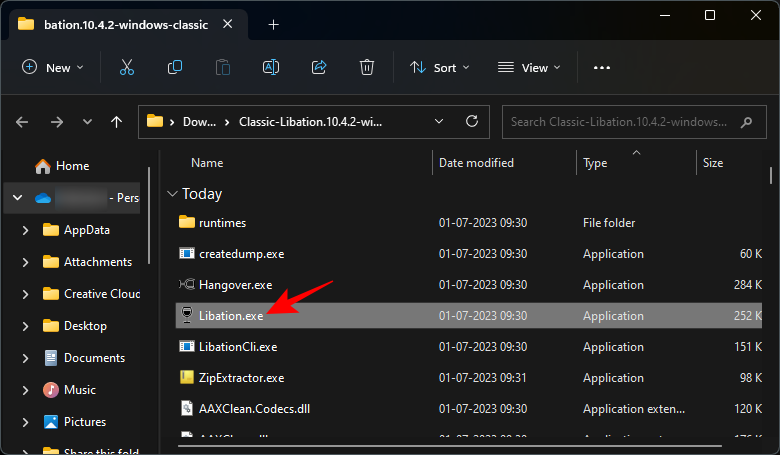
Nếu bạn nhận được thông báo từ Microsoft như hình dưới, hãy nhấp vào More Info.
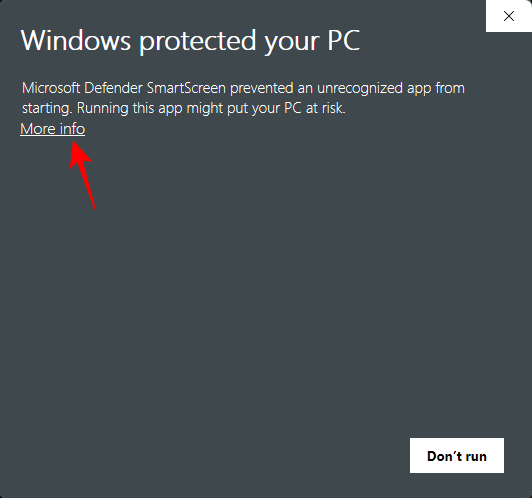
Sau đó chọn Run anyway.
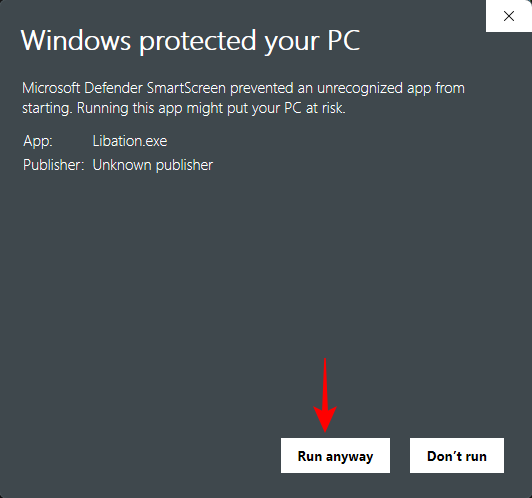
Khi nó mở ra, điều đầu tiên bạn phải làm là liên kết tài khoản Audible của mình. Để làm như vậy, hãy bấm vào Cài đặt.
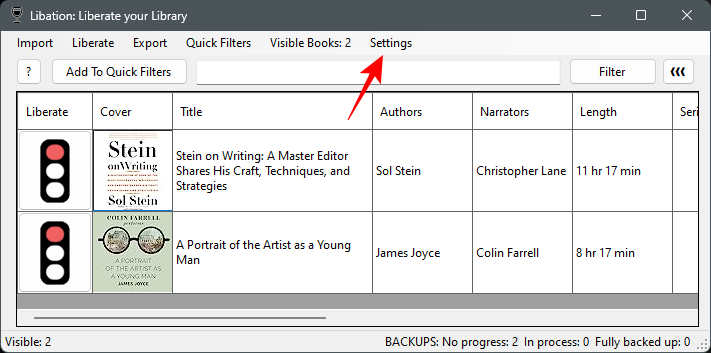
Lưu ý: Hãy bỏ qua những cuốn sách có trong ảnh chụp màn hình của chúng tôi. Khi bạn kết nối tài khoản của mình và scan, bạn sẽ thấy sách của mình xuất hiện ở đây.
Tiếp theo, chọn Tài khoản.

Sau đó nhập email Audible của bạn vào hình dưới.
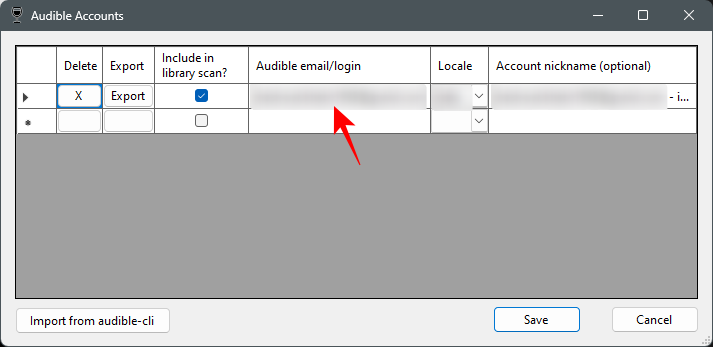
Nhập quốc gia của bạn dưới ‘Locale’.
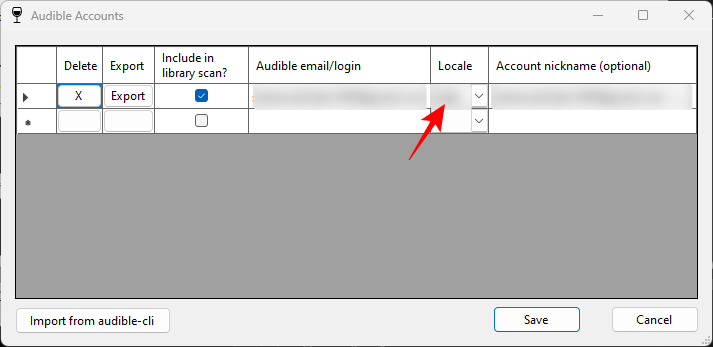
Rồi nhấp vào Lưu .
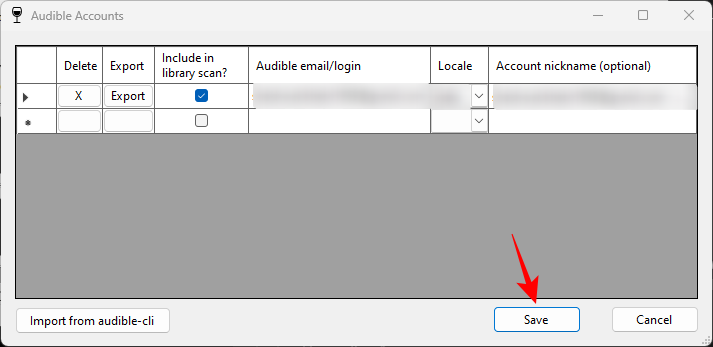
Sau khi thực hiện xong, bạn sẽ được yêu cầu nhập mật khẩu cho tài khoản Audible của mình và xác nhận đăng nhập. Khi đã xong, click chuột vào Import.
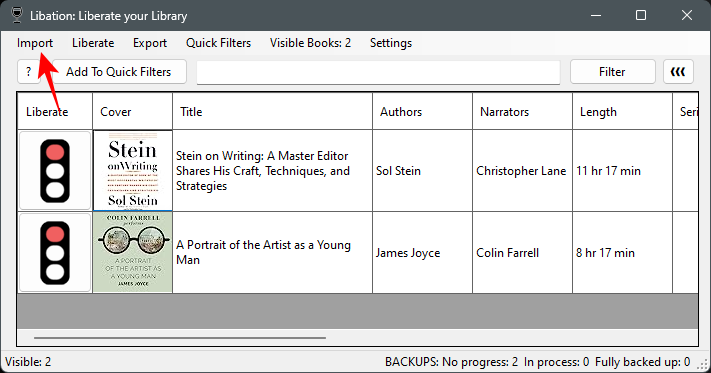
Chọn Scan library.
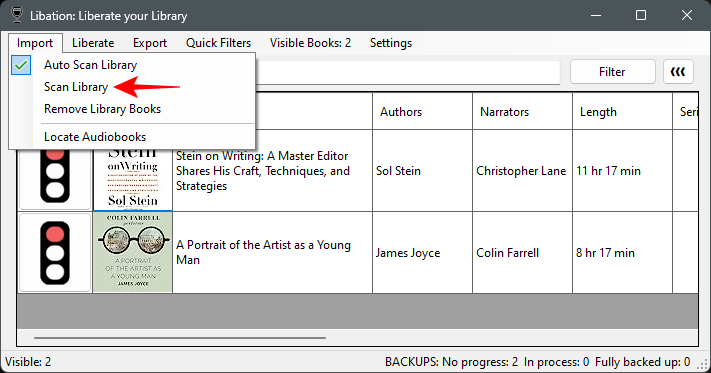
Sách thư viện của bạn sẽ xuất hiện bên dưới.
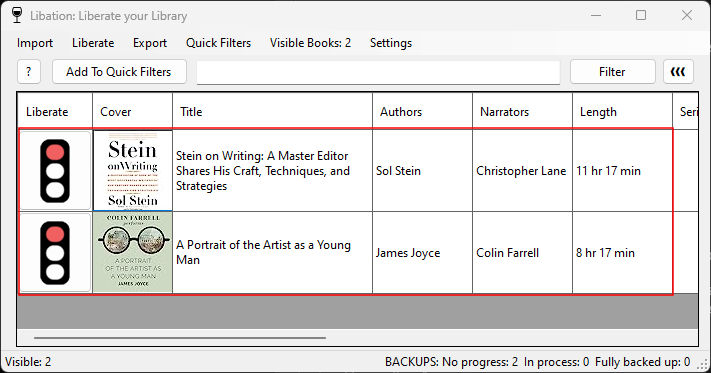
Bạn sẽ thấy đèn giao thông ở bên trái cuốn sách của mình. Màu đỏ cho biết sách chưa được tải xuống. Để tải xuống sách nói, việc đầu tiên bạn hãy điều chỉnh cài đặt tải xuống. Bằng bấm vào Cài đặt.
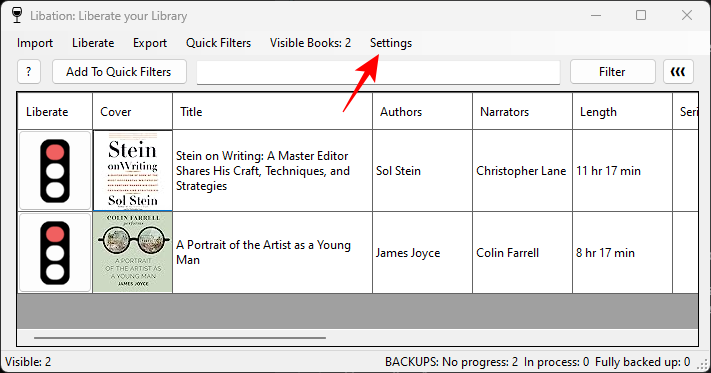
Sau đó chọn lại Cài đặt.
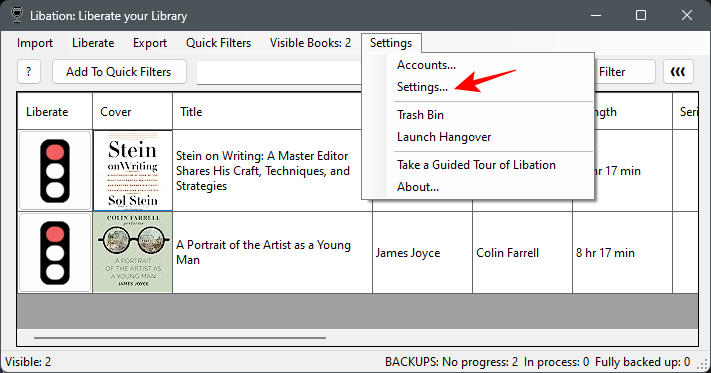
Trong tab đầu tiên, bạn có thể thay đổi nơi bạn muốn lưu sách đã tải xuống của mình.
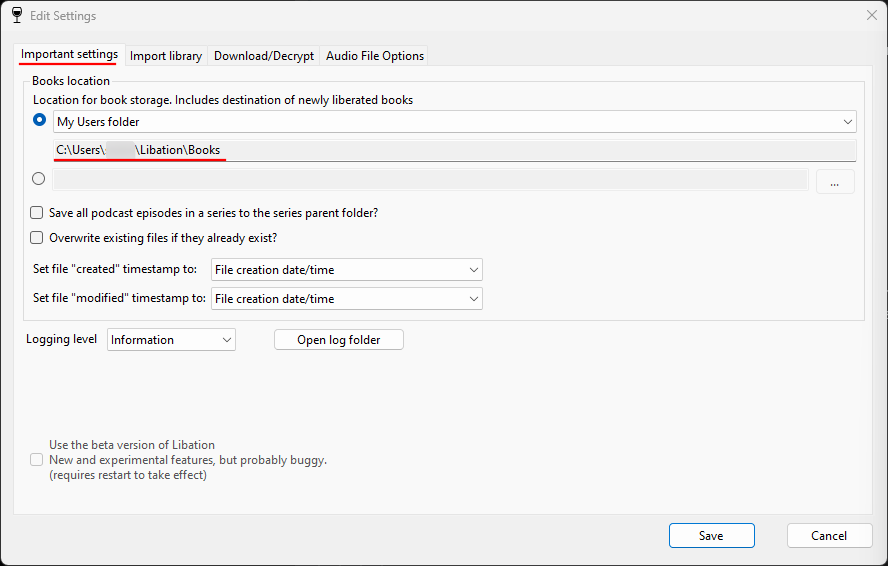
Bạn cũng có thể xem qua các tab còn lại. Nhưng hãy đảm bảo rằng bạn đi tới tab “Audio File Options” và chọn Chia sách của tôi thành nhiều file theo chương và Tải xuống sách của tôi dưới dạng file .MP3.
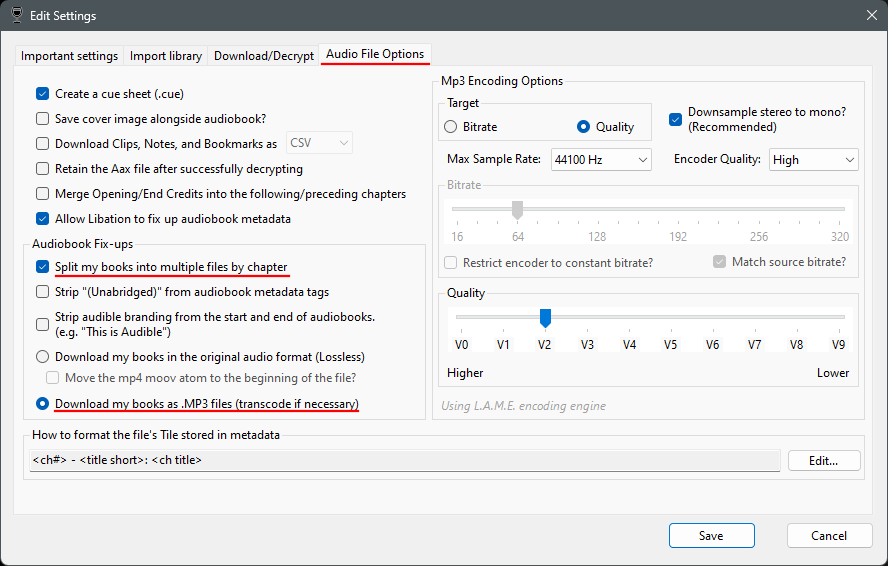
Bạn có thể chọn các cài đặt âm thanh khác nếu cần. Sau đó bấm vào Lưu.
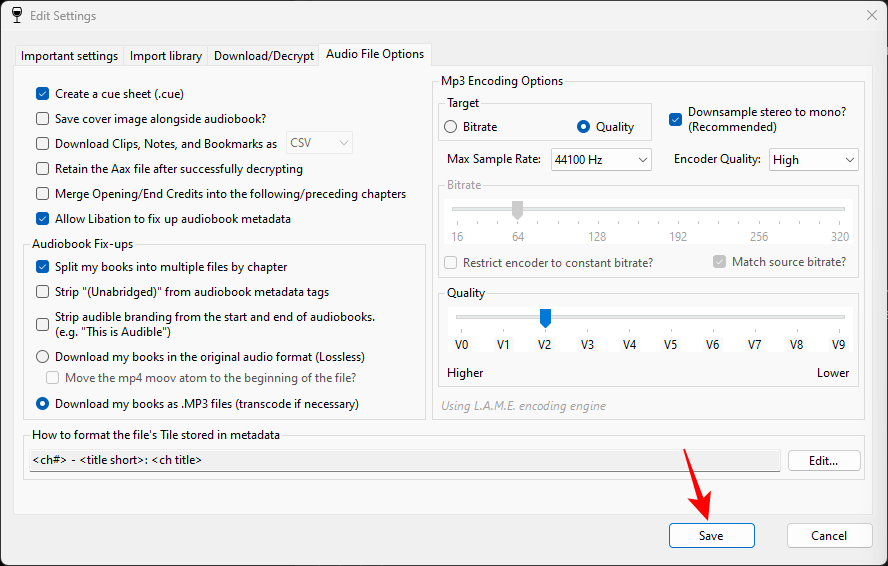
Sau khi hoàn tất, hãy bắt đầu tải xuống sách. Để tải xuống, chỉ cần nhấp vào đèn giao thông bên dưới ‘Liberate’.
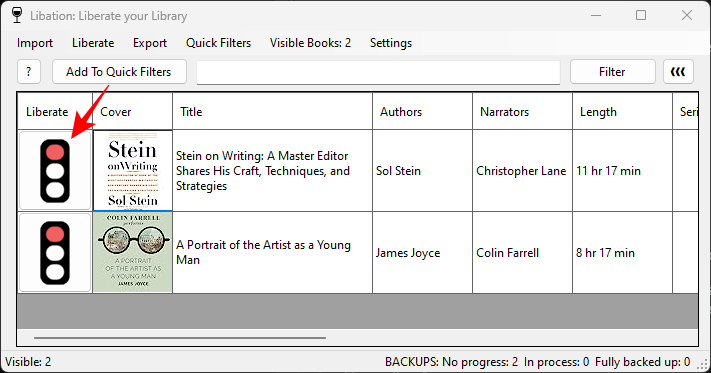
Và như vậy, quá trình tải xuống của bạn sẽ bắt đầu.
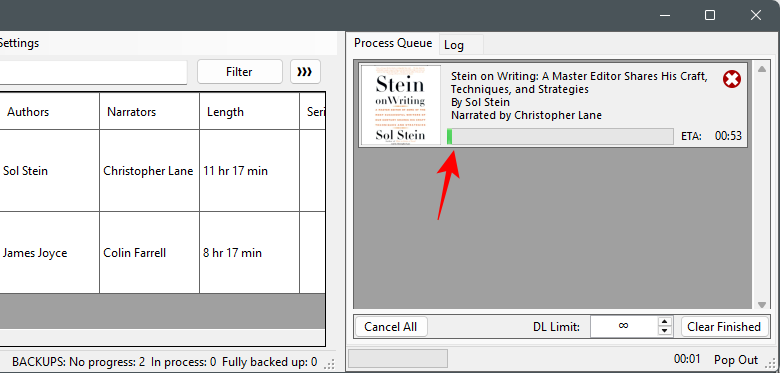
Sau khi hoàn tất, đèn giao thông sẽ chuyển sang màu xanh lục, nghĩa là sách đã được tải xuống.
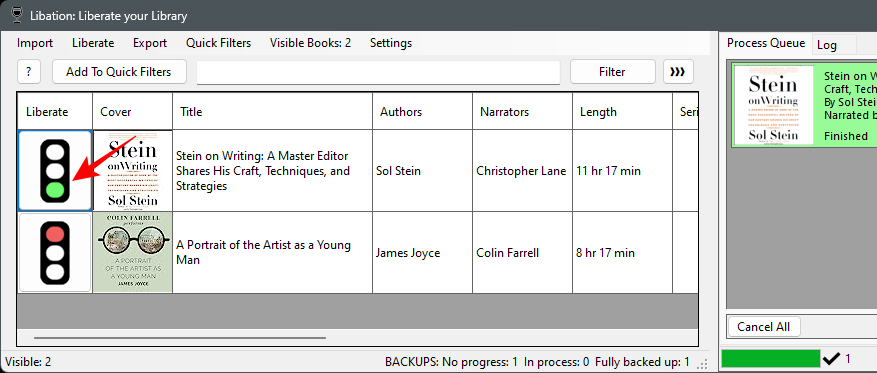
Bạn có thể đi tới vị trí file đầu ra và tìm các file cho sách nói của mình.
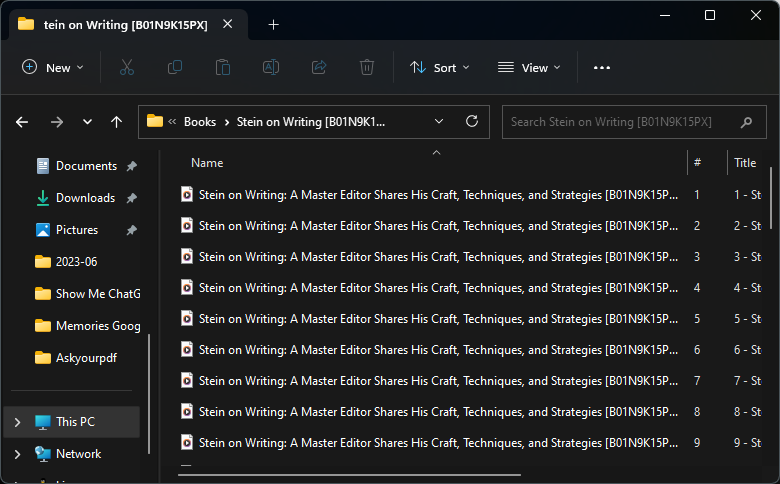
Để tải xuống lại sách, bạn hãy nhấp chuột phải vào đèn giao thông và chọn ‘Đặt trạng thái tải xuống thành Chưa tải xuống’.
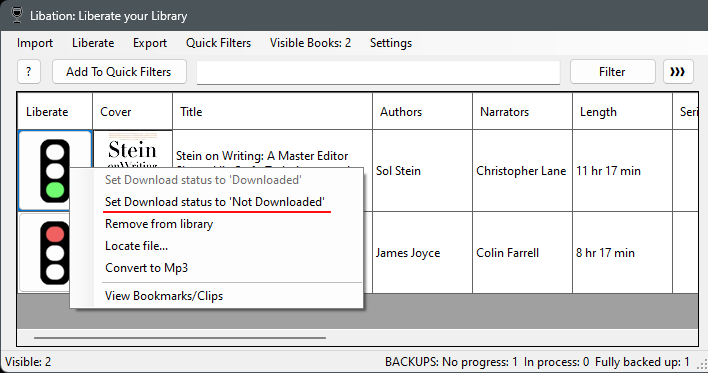
Sau đó nhấp vào đèn giao thông một lần nữa để tải xuống là xong!
V. Những điều cần lưu ý
Bạn có thể tải xuống tất cả sách trong thư viện của mình bao nhiêu lần tùy thích và thậm chí thêm nhiều tài khoản để tải xuống tất cả sách trong các tài khoản Audible của bạn chỉ trong một lần.
Ngoài ra, bạn cũng có thể mua sách bằng tài khoản tín dụng Audible của mình, tải sách xuống qua Libation, sau đó trả lại sách để nhận khoản tín dụng đó. Tuy nhiên, hãy cẩn thận không trả lại sách cho các tài khoản tín dụng quá nhiều lần. Vì nếu bạn làm vậy quá giới hạn nhất định, tài khoản của bạn có thể bị gắn cờ. Do đó, nếu bạn muốn tiếp tục tải xuống sách mà không sợ tài khoản của mình bị tạm ngưng, chúng tôi khuyên bạn nên sử dụng chính danh mục sách của Audible Plus với tư cách thành viên hàng tháng mà không yêu cầu tín dụng.
VI. Các câu hỏi thường gặp
Dưới đây là một số câu hỏi thường gặp về việc tải xuống sách Audible và chuyển đổi chúng sang MP3 để nghe mà nhiều người dùng thắc mắc. Hãy cùng tham khảo thêm nhé!
1. Tại sao tôi không thể chuyển đổi các file Audible AAXC?
AAXC là một format mới của Amazon cung cấp các lớp mã hóa bổ sung cho sách. Chúng không dễ giải mã như format AAX nên bạn không thể chuyển đổi các file này.
2. Làm sao để phát các file AAX có thể nghe được trên PC của tôi?
Để phát các file AAX có thể nghe được, trước tiên bạn cần chuyển đổi chúng sang format có thể nghe được như MP3. Bằng cách tham khảo hướng dẫn ở trên.
Thay vì ngồi đọc sách như truyền thống thì sách nói để nghe rất tiện lợi và bạn có thể sử dụng bất kỳ thời gian nào. Chỉ bằng cách chuyển đổi sách của bạn sang MP3 là bạn có thể nghe chúng bất cứ lúc nào bạn muốn. Chúng tôi hy vọng hướng dẫn này đã giúp bạn tải xuống và chuyển đổi sách để lưu giữ khi cần.




